オリカ講座 ~基本編~
オリカ作成方法です。最初は基本から。
普通の枠に、画像を張り付けテキストを打ち込むだけ。簡単だといいのにな。
オリカ素材も配布してるので、記事には用のないそんなあなたにもpresent for you.
【用意するもの】
/ソフト関係/
・Paint.NET
なんといっても全てはここから始まった。画像処理に優れたフリーソフト。あなたのご家庭にもこの1本です。
フォトショップとかもありますが、私的にはこっちの方が使いやすかったです。フリーなのに。無料なのに。
もともとフォトショップはマックむけの商品ですから、windowsユーザーの私には使いづらさ100%でした(アンインストールもかかしません)。
ダウンロードは↓から。右上のソフト名をクリックすればダウンロード開始です。
http://www.dotpdn.com/downloads/pdn.html
・JTrim
リサイズ専用のソフト。リサイズ?リサイズとは画像のサイズを変える事ですよ、坊や。
比率を維持したままリサイズしたり、好みのサイズにできたりと便利。あなたのご家庭にもこの1本です。
ダウンロードは↓から。2次配布等、一切制限なしというわけで、ありがたくうpろだにあげてあります。
セットアップ済みなので、解凍してすぐにおいしくいただけます。
http://ux.getuploader.com/averruncs/
・リサイズ超簡単!Pro
リサイズ専用のソフトつぅ。基本編ではJTrimだけで十分です。が、難関校を目指すあなたにはこの参考書。
JTrimでは透過した画像のリサイズが上手くできないのです。おいしくいただけません。
次の講座の枠出し編辺りでは、透過画像を扱うことになるので、これもダウンロードしておきましょう。
これも再配布についてはOKということなのでうpろだに。
※透過画像って?
手早く説明すれば、背景が透明な画像のことです。例えば、キャラクターの描いてある壁紙がありますよね。
この壁紙の背景を消しゴムで頑張ってゴシゴシやるとキャラクターだけが残ります。こうして背景が透明になった画像を透過画像といいます。
透過画像は背景が透明なので、他の画像の上に重ねても、透明な部分は透けるという訳です。スケルトンぱわー。
http://ux.getuploader.com/averruncs/
・picprint
印刷するとき、印刷サイズや印刷する位置を任意で指定できる便利ソフト。
これまた解凍してすぐにいただけるおいしい仕様です。明日の晩御飯はノープランでこれ1台。
http://ux.getuploader.com/averruncs/
/素材/
オリカを作るにあたっては、枠や星☆、属性なんかが必要です。自分で作るのもありですが、それはまた次の機会に紹介します。
基本的なのをzipであげときます。今気がつきましたが、罠カードの枠はありませんでした。
拡張子が.pngのやつは透過画像なのでそのままにしておくと便利アイテムです。
http://ux.getuploader.com/averruncs/
/フォント/
遊戯王は色々なフォントを色々使い回すので、色々なフォントが色々必要です。
・DF隷書体・・・遊戯王カードで一番使い回されるフォント。モンスター名、ステータス等。
・MS Pゴシック・・・次に使い回しの激しいフォント。【】やルビ等。最も近いとされるのはDF平成ゴシック体W3ですが、これは有料な上にMS Pゴシックでもほぼ変わらないので。RichManなお方はDF平成ゴシック体W3をどうぞ。
・Matrix Bold Small Caps・・・ATK/DEFの文字や、それの数値等。
・HGP ゴシックM・・・例の右下の著作権表示に使い回し。
・Times New Roman・・・パスワードはこれ。多分、PCにデフォで入ってるフォントです。
DF隷書体以外は無料ですので、サクッと配布しておきます。
DF隷書体はお高いです。ほんとにね。こんなの無料でいいじゃんって消費者は思ってみたりするわけですが。
だって万単位ですよ。お値段異常にとりです。一応そこそこ近いやつにDFP隷書体というのがありますが、これも3千円近いです。
一応私が購入したのを皆で使う扱いで配布できないかナーと思って調べましたが、なんでしょうね。あの利用規約。
もうガチガチに縛られてます。これは突破無理です。
調べてみましたが無料配布しているサイトはあるにはあるようです。この発言もかなりグレーゾーンですが。冬なのに肝試しはしたくないですねー。お化けは見てみたいですが。小傘とか。
http://ux.getuploader.com/averruncs/
【作り方】
/素材作り/
まずはPaint.NETを立ち上げましょう。今回は効果モンスターをサンプルに。霊夢さんを作っていきましょう。
まずなんといっても画像です。足を棒にしながら霊夢の画像を探しましょう。今回はこれで。

この画像を開きます。
遊戯王の画像部分は正方形ですから、この長方形の画像はそのまま使えません。ですから適当なところで切り刻みましょう。
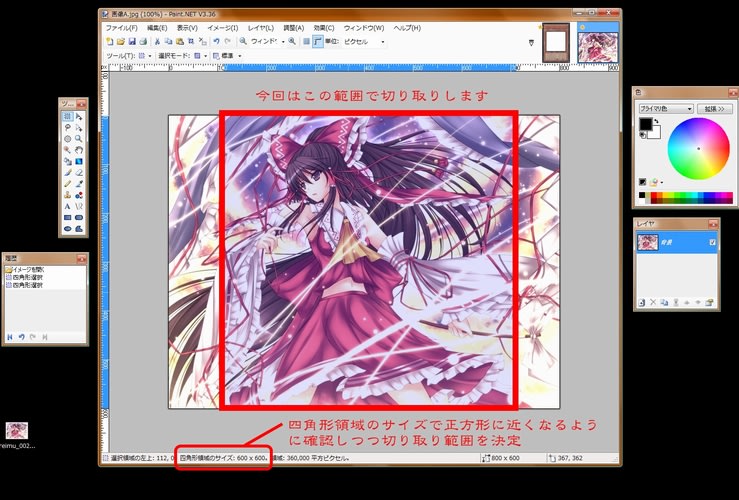
切り取ったら、左上にある「新規作成」をクリックし、新しいイメージを出します。切り取った画像を張り付けましょう。
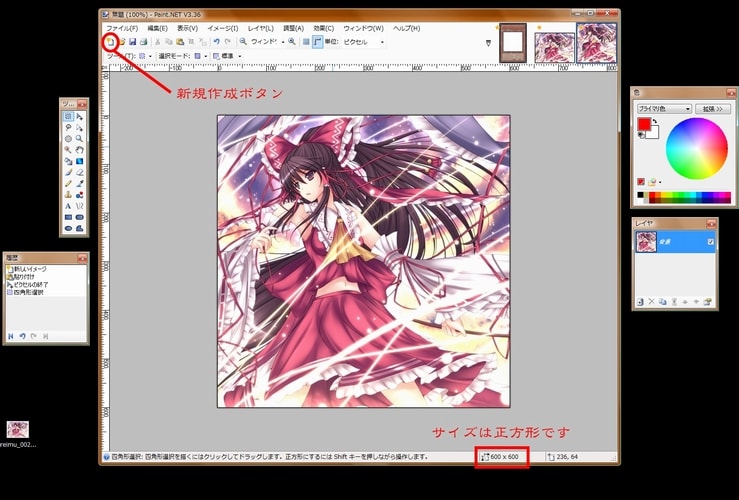
この画像は保存しておきます。bmpかpngで保存しましょう。デスクトップがおすすめです。
次にJTrimを開きます。リサイズのボタンをクリックし、サイズを指定してOK。
私が配布した素材を使っているなら、504×509にします。正方形じゃないですね。誤差と思ってください。

リサイズした画像を、効果モンスターの枠の上に持っていきます。「レイヤに追加する」を選択してください。

これで素材は完成です。次は文字打ちです。
/文字打ち/
ここから先は、私の配布している1032×700の素材を使っているという前提でお話は進みます。
まずはモンスター名です。レイヤで文字用のレイヤを追加しましょう。
フォント :DF隷書体
文字サイズ:42
名前を「博麗 霊夢」という感じの短いものならそのまま打ってもOKですが、長いやつだと入りきらない場合もあります。「フランドール・スカーレット」とか。
そういう場合は、新規作成ボタンで、高さ100・幅900程度に設定して新しいイメージを開き、背景を透明にして文字を打ち込みます。
打ち込んだ文字を四角形選択でコピーします。

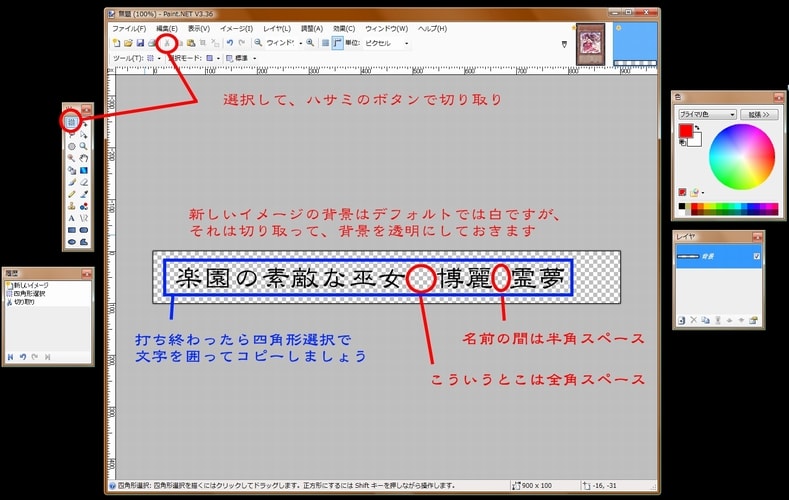
素材のところに張り付けると、サイズオーバーとなるので、「キャンバスサイズを保持する」を選択。
あとはサイズや位置を適当にきめましょう。
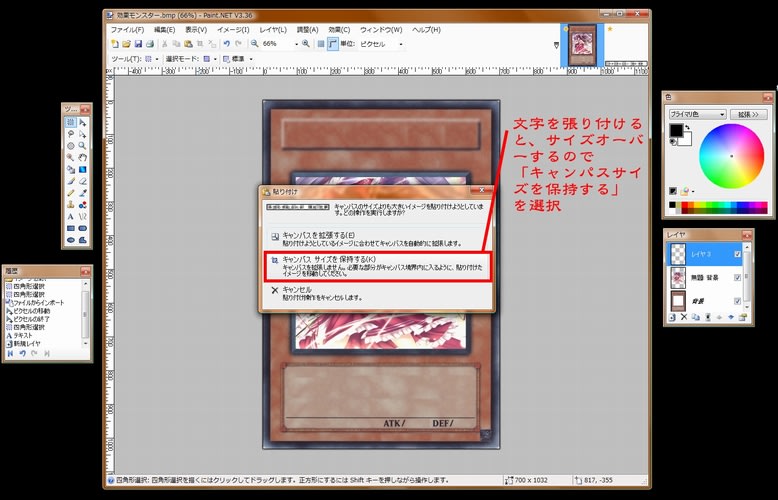

お次はモンスター名にルビ振りをします。
フォント ;MS Pゴシック(or DF平成ゴシック体W3)
文字サイズ:11.5
めんどうですが、一文字一文字打って運びましょう。
では次に下の方を。
【】←まずこのかっこです。
フォント :MS Pゴシック(or DF平成ゴシック体W3)
文字サイズ:16
並んで種族とかのあの辺
フォント :DF隷書体
文字サイズ:18
並べてそのルビ
フォント :MS Pゴシック(or DF平成ゴシック体W3)
文字サイズ:5 太字
この辺りは細かいので、拡大しながらやるとやりやすいでしょう。
あとはテキストです。
フォント :DF隷書体
文字サイズ:基本は13 テキストが長い場合は12.5や12でもOK
※効果が長くなり、6行以上になってしまう場合は、名前の時と同じようにテキスト部分を「切り取り」→「貼り付け」をして縮めたりして調整してください。
テキストのルビ
フォント :MS Pゴシック(or DF平成ゴシック体W3)
文字サイズ:5 太字
ATK、DEFの数値
フォント :Matrix Bold Small Caps
文字サイズ:23.5
「」や()を打つ時は、テキストの間に半角スペースを空けておき、あとでそこに「」や()を運んできます。
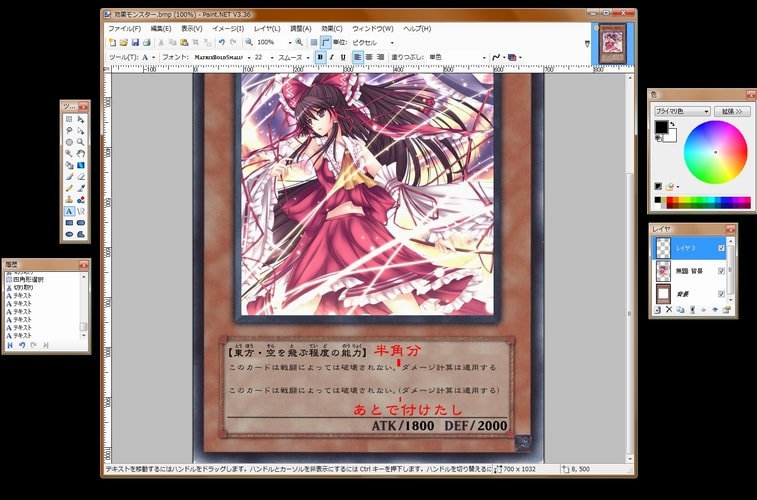
著作権表示
フォント :HGP ゴシックM
文字サイズ:14
パスワード
フォント :Times New Roman
文字サイズ:17
/アイコン/
属性や星の張り付け作業です。
今回は光属性・☆4でやってみます。
まずは新しいレイヤを追加。というか、新しい作業の際はいちいちレイヤを追加しましょう。損はしません。
あとは属性をレイヤに追加してポン。星も持ってきてポン。☆4になるようにいらない星は切り取ってしまいましょう。
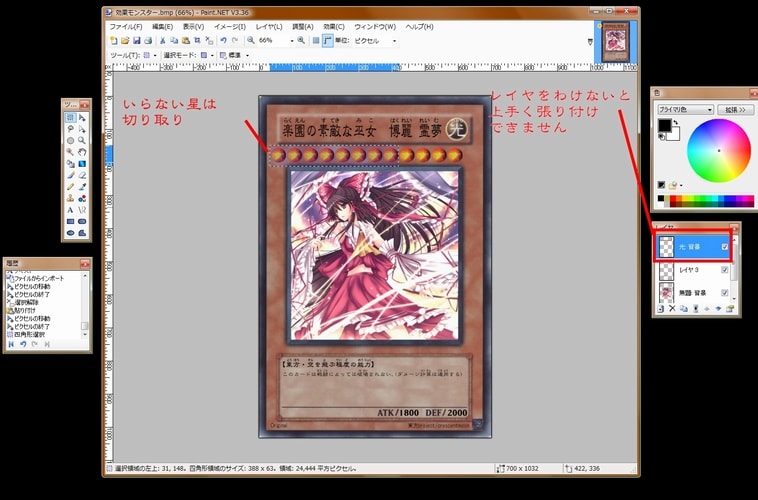
終わったら,「ファイル」→「名前を付けて保存」をして保存します。
はい。おつかれ様でした。わかりやすくをモットーに紹介した気分ですが、わからないところがありましたらコメントで応答します。

オリカ作成方法です。最初は基本から。
普通の枠に、画像を張り付けテキストを打ち込むだけ。簡単だといいのにな。
オリカ素材も配布してるので、記事には用のないそんなあなたにもpresent for you.
【用意するもの】
/ソフト関係/
・Paint.NET
なんといっても全てはここから始まった。画像処理に優れたフリーソフト。あなたのご家庭にもこの1本です。
フォトショップとかもありますが、私的にはこっちの方が使いやすかったです。フリーなのに。無料なのに。
もともとフォトショップはマックむけの商品ですから、windowsユーザーの私には使いづらさ100%でした(アンインストールもかかしません)。
ダウンロードは↓から。右上のソフト名をクリックすればダウンロード開始です。
http://www.dotpdn.com/downloads/pdn.html
・JTrim
リサイズ専用のソフト。リサイズ?リサイズとは画像のサイズを変える事ですよ、坊や。
比率を維持したままリサイズしたり、好みのサイズにできたりと便利。あなたのご家庭にもこの1本です。
ダウンロードは↓から。2次配布等、一切制限なしというわけで、ありがたくうpろだにあげてあります。
セットアップ済みなので、解凍してすぐにおいしくいただけます。
http://ux.getuploader.com/averruncs/
・リサイズ超簡単!Pro
リサイズ専用のソフトつぅ。基本編ではJTrimだけで十分です。が、難関校を目指すあなたにはこの参考書。
JTrimでは透過した画像のリサイズが上手くできないのです。おいしくいただけません。
次の講座の枠出し編辺りでは、透過画像を扱うことになるので、これもダウンロードしておきましょう。
これも再配布についてはOKということなのでうpろだに。
※透過画像って?
手早く説明すれば、背景が透明な画像のことです。例えば、キャラクターの描いてある壁紙がありますよね。
この壁紙の背景を消しゴムで頑張ってゴシゴシやるとキャラクターだけが残ります。こうして背景が透明になった画像を透過画像といいます。
透過画像は背景が透明なので、他の画像の上に重ねても、透明な部分は透けるという訳です。スケルトンぱわー。
http://ux.getuploader.com/averruncs/
・picprint
印刷するとき、印刷サイズや印刷する位置を任意で指定できる便利ソフト。
これまた解凍してすぐにいただけるおいしい仕様です。明日の晩御飯はノープランでこれ1台。
http://ux.getuploader.com/averruncs/
/素材/
オリカを作るにあたっては、枠や星☆、属性なんかが必要です。自分で作るのもありですが、それはまた次の機会に紹介します。
基本的なのをzipであげときます。今気がつきましたが、罠カードの枠はありませんでした。
拡張子が.pngのやつは透過画像なのでそのままにしておくと便利アイテムです。
http://ux.getuploader.com/averruncs/
/フォント/
遊戯王は色々なフォントを色々使い回すので、色々なフォントが色々必要です。
・DF隷書体・・・遊戯王カードで一番使い回されるフォント。モンスター名、ステータス等。
・MS Pゴシック・・・次に使い回しの激しいフォント。【】やルビ等。最も近いとされるのはDF平成ゴシック体W3ですが、これは有料な上にMS Pゴシックでもほぼ変わらないので。RichManなお方はDF平成ゴシック体W3をどうぞ。
・Matrix Bold Small Caps・・・ATK/DEFの文字や、それの数値等。
・HGP ゴシックM・・・例の右下の著作権表示に使い回し。
・Times New Roman・・・パスワードはこれ。多分、PCにデフォで入ってるフォントです。
DF隷書体以外は無料ですので、サクッと配布しておきます。
DF隷書体はお高いです。ほんとにね。こんなの無料でいいじゃんって消費者は思ってみたりするわけですが。
だって万単位ですよ。お値段異常にとりです。一応そこそこ近いやつにDFP隷書体というのがありますが、これも3千円近いです。
一応私が購入したのを皆で使う扱いで配布できないかナーと思って調べましたが、なんでしょうね。あの利用規約。
もうガチガチに縛られてます。これは突破無理です。
調べてみましたが無料配布しているサイトはあるにはあるようです。この発言もかなりグレーゾーンですが。冬なのに肝試しはしたくないですねー。お化けは見てみたいですが。小傘とか。
http://ux.getuploader.com/averruncs/
【作り方】
/素材作り/
まずはPaint.NETを立ち上げましょう。今回は効果モンスターをサンプルに。霊夢さんを作っていきましょう。
まずなんといっても画像です。足を棒にしながら霊夢の画像を探しましょう。今回はこれで。

この画像を開きます。
遊戯王の画像部分は正方形ですから、この長方形の画像はそのまま使えません。ですから適当なところで切り刻みましょう。
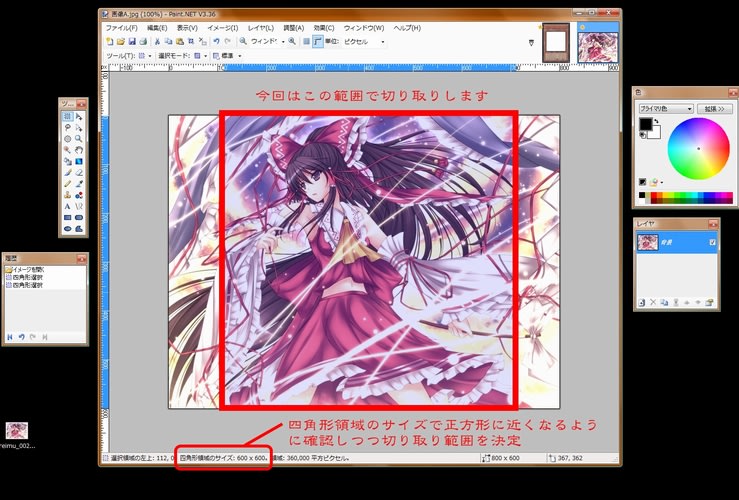
切り取ったら、左上にある「新規作成」をクリックし、新しいイメージを出します。切り取った画像を張り付けましょう。
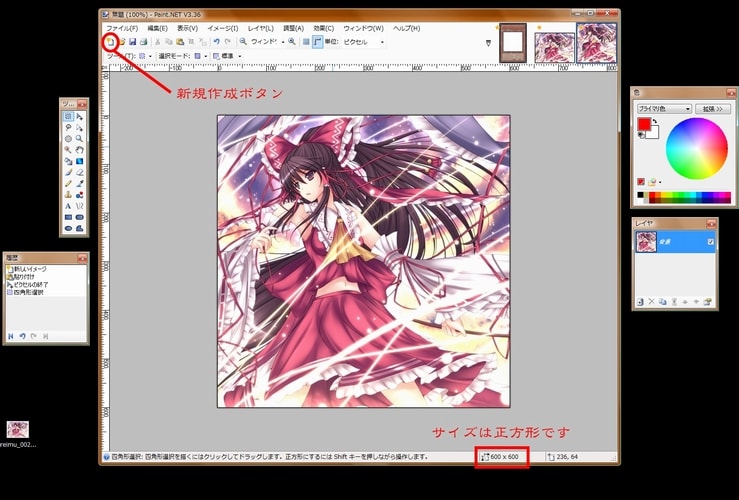
この画像は保存しておきます。bmpかpngで保存しましょう。デスクトップがおすすめです。
次にJTrimを開きます。リサイズのボタンをクリックし、サイズを指定してOK。
私が配布した素材を使っているなら、504×509にします。正方形じゃないですね。誤差と思ってください。

リサイズした画像を、効果モンスターの枠の上に持っていきます。「レイヤに追加する」を選択してください。

これで素材は完成です。次は文字打ちです。
/文字打ち/
ここから先は、私の配布している1032×700の素材を使っているという前提でお話は進みます。
まずはモンスター名です。レイヤで文字用のレイヤを追加しましょう。
フォント :DF隷書体
文字サイズ:42
名前を「博麗 霊夢」という感じの短いものならそのまま打ってもOKですが、長いやつだと入りきらない場合もあります。「フランドール・スカーレット」とか。
そういう場合は、新規作成ボタンで、高さ100・幅900程度に設定して新しいイメージを開き、背景を透明にして文字を打ち込みます。
打ち込んだ文字を四角形選択でコピーします。

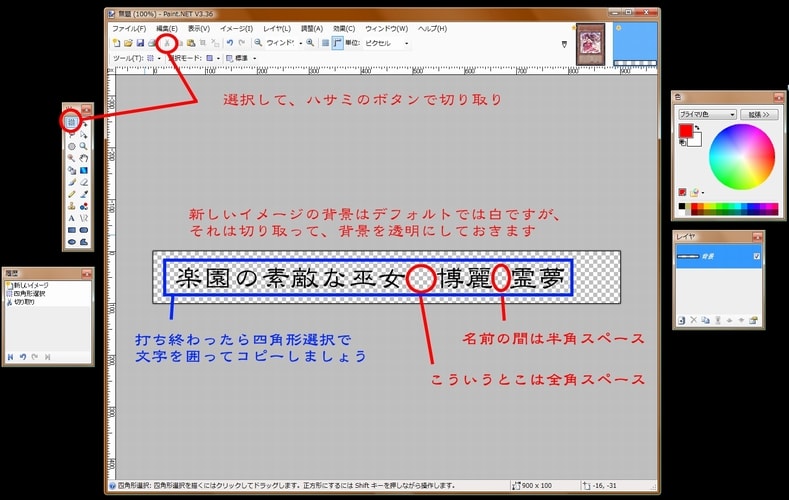
素材のところに張り付けると、サイズオーバーとなるので、「キャンバスサイズを保持する」を選択。
あとはサイズや位置を適当にきめましょう。
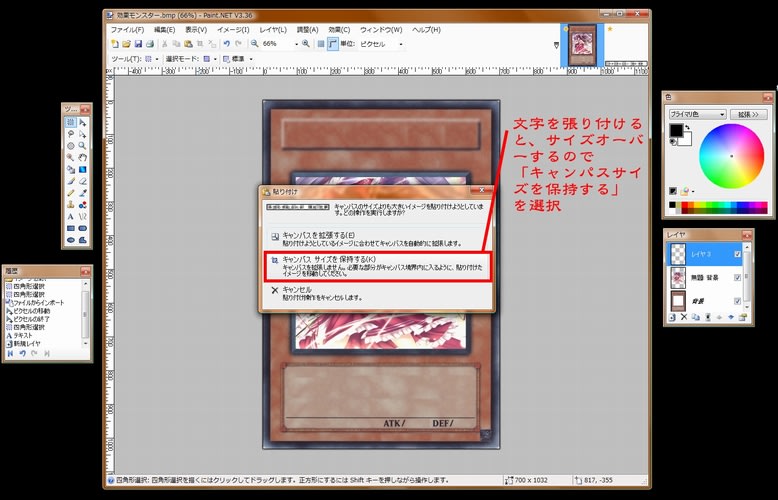

お次はモンスター名にルビ振りをします。
フォント ;MS Pゴシック(or DF平成ゴシック体W3)
文字サイズ:11.5
めんどうですが、一文字一文字打って運びましょう。
では次に下の方を。
【】←まずこのかっこです。
フォント :MS Pゴシック(or DF平成ゴシック体W3)
文字サイズ:16
並んで種族とかのあの辺
フォント :DF隷書体
文字サイズ:18
並べてそのルビ
フォント :MS Pゴシック(or DF平成ゴシック体W3)
文字サイズ:5 太字
この辺りは細かいので、拡大しながらやるとやりやすいでしょう。
あとはテキストです。
フォント :DF隷書体
文字サイズ:基本は13 テキストが長い場合は12.5や12でもOK
※効果が長くなり、6行以上になってしまう場合は、名前の時と同じようにテキスト部分を「切り取り」→「貼り付け」をして縮めたりして調整してください。
テキストのルビ
フォント :MS Pゴシック(or DF平成ゴシック体W3)
文字サイズ:5 太字
ATK、DEFの数値
フォント :Matrix Bold Small Caps
文字サイズ:23.5
「」や()を打つ時は、テキストの間に半角スペースを空けておき、あとでそこに「」や()を運んできます。
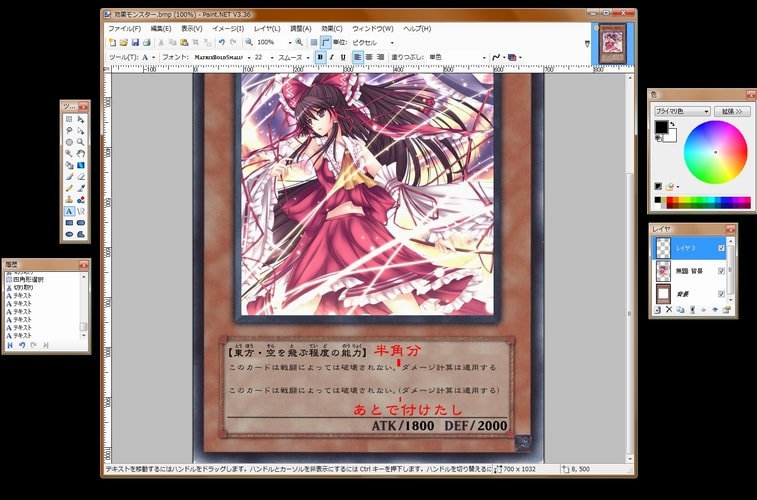
著作権表示
フォント :HGP ゴシックM
文字サイズ:14
パスワード
フォント :Times New Roman
文字サイズ:17
/アイコン/
属性や星の張り付け作業です。
今回は光属性・☆4でやってみます。
まずは新しいレイヤを追加。というか、新しい作業の際はいちいちレイヤを追加しましょう。損はしません。
あとは属性をレイヤに追加してポン。星も持ってきてポン。☆4になるようにいらない星は切り取ってしまいましょう。
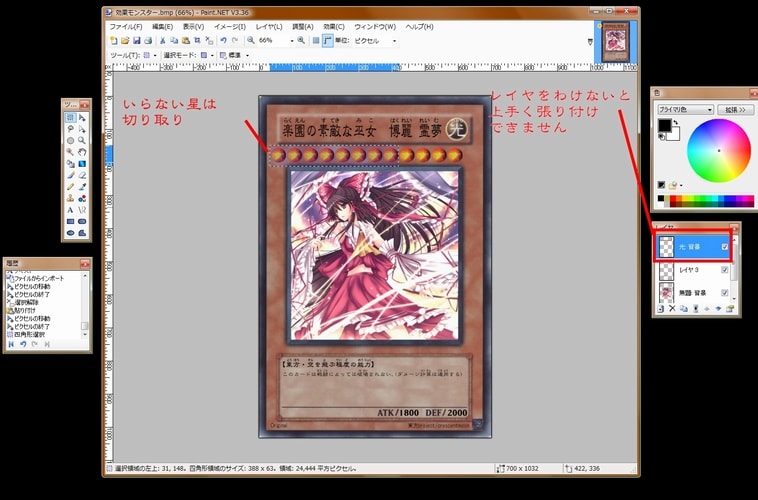
終わったら,「ファイル」→「名前を付けて保存」をして保存します。
はい。おつかれ様でした。わかりやすくをモットーに紹介した気分ですが、わからないところがありましたらコメントで応答します。





















なるほど~。できるだけ大きな枠を探してみるという手もありますね。考えつきませんでした!
印刷はまだ試してみてないのですが、その際には参考にさせていただきます。
どうもありがとうございました!
現在はDF平成ゴシック体W3を使用していますが、
つい最近まではMS Pゴシックでした。
文字、特にルビはサイズがどうしても小さくなってしまいますので、文字も潰れがちとなってしまいます。
そこで、できるだけ大きな枠(本サイトでは700×1032ですが、これより大きいサイズを探して見るのも手です)に文字を打ち込むようにすると改善されるかもしれません。
画像編集が一通り終わった後、最後にJTrimでリサイズしましょう。
印刷の際に文字が潰れてしまう場合は、解像度を300~600程度にしてみてください(もっとも、プリンターの性能も大きく関わってきますのでこれだけでは意味なしかもしれませんが)。
Panit.NETは文字編集に特化しているとは言い難いので、モンスター名のような大きな文字サイズのものは別として、
ルビのようなサイズの小さいものは縦横比をできるだけ変えないようにします。
そこで一つお尋ねしたいことがあります。
私はテキストや種族などのルビをMS Pゴシックを使って打ち込んだのですが、文字が少し潰れたみたいな感じになってしまいます。
crescentmoonさんはDF平成ゴシック体W3をお使いでしょうか。
アップロードに関して規制をかけられないので仕方ないと言えば仕方ないのですが
どこかの会社の物とおぼしき何かの会議用のwordやパワポなんかが上がってたこともありました
第三者がここをどこかのアップローダーと勘違いしてパスをかけてアップするのですが、こちら管理者権限でパスなしでも見れてしまいますし・・・
いきなり消去してしまうと困ってしまう方が出てくるかもしれないので、念の為2,3日様子を見て削除します
ご報告ありがとうございました
設定も「写真用紙 光沢」で良いと思います。
あとは、印刷の品質設定で「きれい」という設定ができると思うのでそれを。
色合いが若干異なる場合は、設定でRGBバランスを整えましょう。
印刷品質が粗くて汚いというのは、多分この「きれい」という設定が「普通」or「早い」とかになっているのではないでしょうか。
印刷する際はこのページのトップにある「picprint」というソフトで「59.1×86.1(横×縦)」で印刷してみてください。
印刷機がだめなんでしょうか?
それとも、印刷は[写真用紙 光沢]を使っているんですがそれがだめなんでしょうか?
ともかく、解決したようでよかったです。
ATKとDEFの値(数字)は、上記のフォントで22です。
合わない理由として考えられるのは、全角入力になっているとかです。
これらの数値を入力するときは半角でこのサイズなので、その辺の確認をしてみてください。
これで合わないようでしたら報告お願いします。
ルビは7の太字でうまくいきました。
最後のATK/DEXが22だと不自然です。
いくつがいいでしょうか?